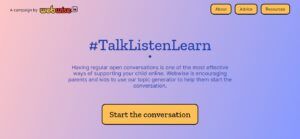Včasih, ko poskušate zagnati aplikacijo, morda dobite sporočilo o napaki Program se ne more zagnati, ker v računalniku manjka VCRUNTIME140.dll . To se lahko prikaže v več aplikacijah, od Skypea do HP 3D DriveGuard (accelerometerst.exe).

uporabite rufus za izdelavo zagonskega USB-ja
Primer programa se ne more zagnati, ker v računalniku manjka VCRUNTIME140.dll.Poskusite znova namestiti program, da odpravite to težavo.
Na srečo obstaja veliko preprostih načinov za odpravo te težave. V tem članku bomo preučili najlažje in najučinkovitejše načine, kako zagotoviti, da imate v računalniku datoteko VCRUNTIME140.dll. Poslovite se od nadležnih sistemskih napak in v nekaj minutah nadaljujte z uporabo svojih najljubših aplikacij!
Pogosti vzroki za napako VCRUNTIME140.dll manjkajo
Tako kot večina drugih težav s sistemom Windows 10 ima tudi ta več vzrokov. Razlog za to je, da je sistem precej velik in zapleten - ena napaka lahko privede do druge.
Nasvet : Vse metode v tem članku lahko izvede kdor koli, saj je našim vodnikom enostavno slediti in ne zahtevajo nobene prejšnje izkušnje z operacijskim sistemom Windows 10. Če poznate koga, ki ima težave s svojim sistemom, nas ne pozabite priporočiti!
Z aktivno in koristno bazo uporabnikov sistema Windows 10 smo lahko izsledili in zbrali najpogostejše vzroke za napako VCRUNTIME140.dll.
na nadzorni plošči nvidia ni nastavitev zaslona
- Datoteka VCRUNTIME140.dll je bila izbrisana ali poškodovana . Glavni vzrok te napake je dejstvo, da se ključna datoteka .dll, ki jo potrebuje aplikacija, izbriše. Brez te datoteke se aplikacije, ki jih poskušate uporabiti, ne morejo zagnati, zato jih morate obnoviti ali znova prenesti.
- Znana napaka pri Adobejevem Creative Cloud . Adobe je odpravil težavo s programom Creative Cloud. Težava se je začela po prehodu iz Microsoftovega izvajanja na Visual C ++.
- Visual Studio 2015 datoteke so poškodovane ali manjkajo . Datoteka VCRUNTIME140.dll je povezana z Visual Studio 2015 . Morda manjka v računalniku ali ga je poškodovala aplikacija, sistem ali zlonamerna programska oprema.
- Vaš sistem je okužen z zlonamerno programsko opremo . Možno je, da je bil vaš sistem okužen z virusom ali zlonamerno programsko opremo. Posledično se je datoteka VCRUNTIME140.dll morda poškodovala ali poškodovala.
- Poškodovane sistemske datoteke. Sistemske datoteke so pogosto ranljive za napake in poškodbe, zlasti po ponastavitvi sistema Windows 10 ali ravnanju z zlonamerno aplikacijo.
Upoštevajte, da to niso vsi vzroki, morda imate edinstveno težavo. Vendar pa vam bodo naše metode v naslednjem razdelku zagotovo pomagale z lahkoto odpraviti to napako.
Zdaj, ko smo si ogledali nekaj možnih vzrokov, je čas, da začnemo odpravljati težave. Ko gre za to težavno sporočilo o napaki, ki je enostavno in enostavno izvedljivo, lahko preizkusimo več načinov.
Opomba : Za izvajanje vseh spodnjih korakov boste morali uporabiti skrbniški račun. Nimate dostopa do skrbniškega računa? Oglejte si videoposnetek Global IT Resolution z naslovom Kako ustvariti nov skrbniški uporabniški račun v sistemu Windows 10 .
Sledite našim vodnikom in odpravite to napako, da boste brez ovir uporabljali vse svoje programe!
1. način: znova registrirajte datoteko VCRUNTIME140.dll
Z ukaznim pozivom lahko znova registrirate manjkajočo datoteko .dll, s katero boste morda lahko odpravili težavo. Če želite to narediti, preprosto sledite spodnjim korakom in pravilno izvedite ukaze.
- Pritisnite tipki Windows + R na tipkovnici, da odprete pripomoček Run. Tukaj vnesite cmd v polje za vnos. Ko končate, pritisnite Ctrl + Shift + Enter tipke za zagon ukaznega poziva z skrbniškimi dovoljenji.

- Če boste pozvani, dovolite ukaznemu pozivu, da v napravi spremeni spremembe s pritiskom na Da .
- Najprej morate datoteko odjaviti. To lahko storite tako, da vnesete ali kopirate naslednji ukaz in nato pritisnete tipko Enter: regsvr32 / u VCRUNTIME140.dll
- Potem boste morali datoteko znova registrirati. To lahko storite z naslednjim ukazom - po vnosu obvezno pritisnite Enter: regsvr32 VCRUNTIME140.dll
- Zaprite okno ukaznega poziva in poskusite znova zagnati problematično aplikacijo.
2. način: Zaženite preverjanje sistemskih datotek (skeniranje SFC)
The Preverjevalnik sistemskih datotek je orodje, ki je privzeto na voljo v operacijskem sistemu Windows 10. Imenuje se tudi an SFC skeniranje , in to je vaš najhitrejši način za samodejno odpravljanje poškodovanih sistemskih datotek in drugih težav.
Tukaj je opisano, kako ga zagnati.
- Pritisnite tipko Windows + R tipke na tipkovnici, da zaženete pripomoček Run. Vtipkaj cmd in pritisnite Ctrl + Shift + Enter . To bo odprlo ukazni poziv z skrbniškimi dovoljenji.

- Ob pozivu se prepričajte dovolite ukaznemu pozivu spremembe v napravi. To pomeni, da boste morda potrebovali skrbniški račun.
- Vnesite naslednji ukaz in pritisnite Enter: sfc / scannow

- Počakaj Preverjevalnik sistemskih datotek za dokončanje skeniranja računalnika. Če najde napake, jih boste lahko samodejno odpravili prek samega ukaza SFC, ki lahko odpravi tudi povezane napake.
3. način: Ponovno namestite Visual C ++, ki ga je mogoče distribuirati za Visual Studio 2015
Mnogi strokovnjaki priporočajo, da Visual C ++ Redistributable for Visual Studio 2015 preprosto znova namestite, če imate težave z datotekami .dll, povezanimi z njim. To lahko storite tako, da prenesete ustrezne datoteke neposredno iz Microsofta.
- Kliknite tukaj za navigacijo na uradno stran za prenos sistema Microsoft Visual C ++ Redistributable. Tukaj preprosto izberite svoj jezik in kliknite Prenesi .

- Videli boste dva prenosnika, ki sta na voljo:
- Če imate 64-bitni sistem, izberite vc_redist.x64.exe .
- Če imate 32-bitni sistem, izberite vc_redist.x86.exe .
- Kliknite na Naslednji po izbiri ustrezne datoteke. Počakajte, da se prenese - to lahko traja dlje časa, odvisno od vaše povezave.

- Odprite datoteko, ki ste jo pravkar prenesli. To vas bo pripeljalo do čarovnika za namestitev. Najprej morate preveriti Strinjam se z licenčnimi pogoji , nato kliknite Namestite .

- Počakajte, da se postopek namestitve zaključi. Morda boste morali znova zagnati računalnik in nato preizkusiti, ali je imela aplikacija ali aplikacije težave z delom.
4. način: Prenesite in ročno nadomestite manjkajočo datoteko VCRUNTIME140.dll
Če imate to napako samo pri določenih aplikacijah, lahko poskusite ročno prenesti in umestiti manjkajočo datoteko .dll v imenik aplikacij. To je mogoče storiti zelo preprosto, vendar bo napako odpravil samo za eno aplikacijo, v nasprotju s sistemsko rešitvijo.
kako ustvariti pravila v perspektivi
- Kliknite tukaj za prenos datoteke VCRUNTIME140.dll datoteka iz datotek DLL. Izberite 64-bitno ali 32-bitno različico, odvisno od vašega sistema.

- Prenesli boste datoteko .zip, ki jo lahko odprete z aplikacijami, kot jeWinRARin7zip. Odprite datoteko in povlecite vcruntime140.dll v namestitveni imenik problematične aplikacije.

- Če ste pozvani, izberite zamenjati izvirno datoteko v ciljni mapi.
- Preverite, ali lahko težavno aplikacijo zaženete po ročni zamenjavi datoteke VCRUNTIME140.dll. Če je odgovor da, lahko sledite tem korakom za vsako aplikacijo, ki ima težave z isto datoteko .dll, ki manjka.
5. način: Posodobite sistem Windows 10 na najnovejšo različico
Nekateri uporabniki poročajo, da je zaradi posodobitve na najnovejšo različico sistema Windows 10 izginila sedanja napaka VCRUNTIME140.dll. Kot bonus lahko dobite celo dostop do novih in razburljivih funkcij, izboljšano varnost in večjo optimizacijo.
- Odprite Nastavitve v meniju Start ali Windows + I bližnjica na tipkovnici.

- Kliknite na Posodobitve in varnost .

- Na zavihku Windows Update kliknite Preveri za posodobitve .

- Če najdete novo posodobitev, kliknite na Namestite .
- Ko bo vaš sistem uspešno namestil najnovejšo posodobitev sistema Windows 10, boste morda lahko uporabljali aplikacijo, ki je imela napake VCRUNTIME140.dll.
6. način: Znova namestite aplikacijo, ki jo želite zagnati
Če vse drugo ne uspe, lahko poskusite odstraniti in znova namestiti aplikacijo, ki se zaradi napake .dll ne zažene. To je mogoče storiti enostavno.
- Odprite Nastavitve v meniju Start ali Windows + I bližnjica na tipkovnici.

- Kliknite na Aplikacije ploščice.

- Poiščite aplikacijo, s katero imate težave, in jo enkrat kliknite, da razširite svoje možnosti. Izberite Odstrani in sledite navodilom na zaslonu.

- Znova prenesite programsko opremo in jo namestite z uradnega spletnega mesta. Po zaključku postopka ponovne namestitve ga boste morda lahko zagnali.
Upamo, da ste z upoštevanjem naših vodnikov lahko rešili VCRUNTIME140.dll manjka napaka v operacijskem sistemu Windows 10. Uporabljati bi morali svoje najljubše programe, ne da bi vam napaka vsakič preprečila njihovo zagon.
Če iščete podjetje s programsko opremo, ki mu lahko zaupate zaradi njegove integritete in poštenih poslovnih praks, ne iščite dlje od . Smo Microsoftov certificirani partner in pooblaščeno podjetje BBB, ki skrbi za to, da našim strankam zagotovimo zanesljivo in zadovoljivo izkušnjo s programskimi izdelki, ki jih potrebujejo. Z vami bomo pred, med in po prodaji.